Com a camada de ajustede balanço de brancono AffinityPhoto, você pode controlar a temperatura de cor de suas imagens de maneira precisa. Quer você queira clarear, aquecer ou esfriar uma imagem – esta ferramenta ajuda você a alcançar a atmosfera e a representação de cor desejadas. Neste guia, vou mostrar passo a passo como você aplica a camada de ajuste de balanço de branco e quais técnicas ajudam você a obter o resultado ideal.
Principais descobertas
- Com a camada de ajuste de balanço de branco, você pode ajustar as imagens de várias maneiras.
- Você pode usar predefinições ou criar as suas próprias.
- O uso de controles deslizantes permite um ajuste fino da temperatura de cor.
- A função de conta-gotas permite neutralizar cores automaticamente, selecionando uma área específica.
- A escolha do modo de mesclagem da camada pode otimizar o contraste de suas imagens.
Guia passo a passo
Para integrar o balanço de branco de forma eficaz na sua edição de fotos, siga estas etapas simples:
Passo 1: Criar a camada de ajuste
Primeiro, você precisa criar a camada de ajuste de balanço de branco. Você encontra isso na paleta de camadas. Clique no pequeno ícone de camadas de ajuste na parte inferior da paleta. Em seguida, selecione “Balanço de Branco”.
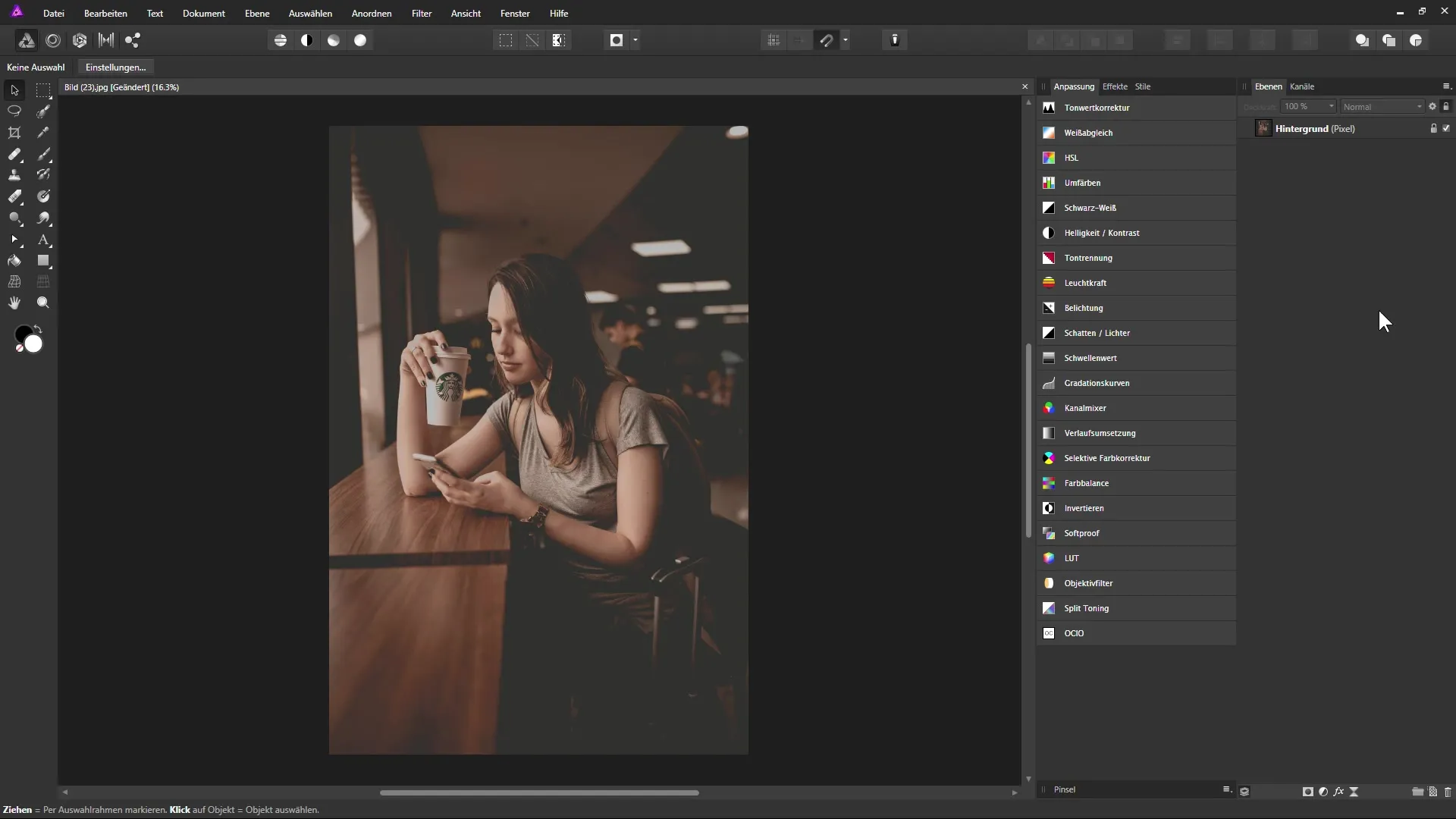
Passo 2: Selecionar predefinições
Assim que a camada de ajuste estiver criada, várias predefinições, como "Padrão", "Quente" e "Frio", aparecerão na caixa de diálogo. Você pode usar uma dessas predefinições para obter rapidamente uma primeira impressão do efeito.
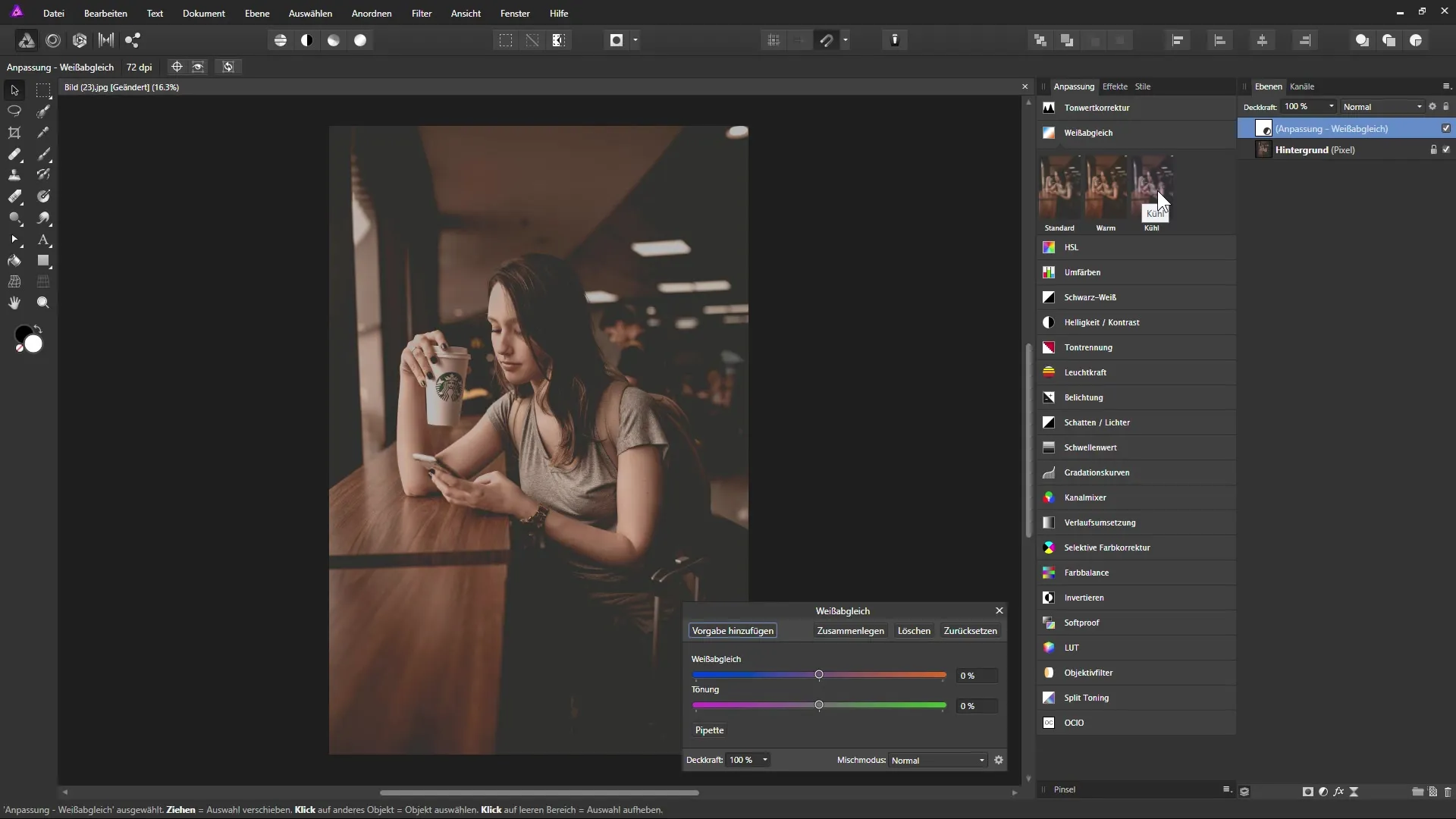
Passo 3: Ajustar a temperatura e o matiz
Depois de selecionar uma predefinição, use os controles deslizantes para ajustar ainda mais a temperatura de cor da sua imagem. Mover o controle deslizante para a esquerda deixa a imagem mais fria, enquanto movê-lo para a direita cria uma coloração mais quente.
Passo 4: Visualizar as alterações
Observe o efeito das ajustes. Você pode ver como os tons médios, assim como as cores que não são afetadas pelos extremos (preto e branco), reagem às suas alterações. Isso lhe dá a oportunidade de intensificar o efeito desejado.
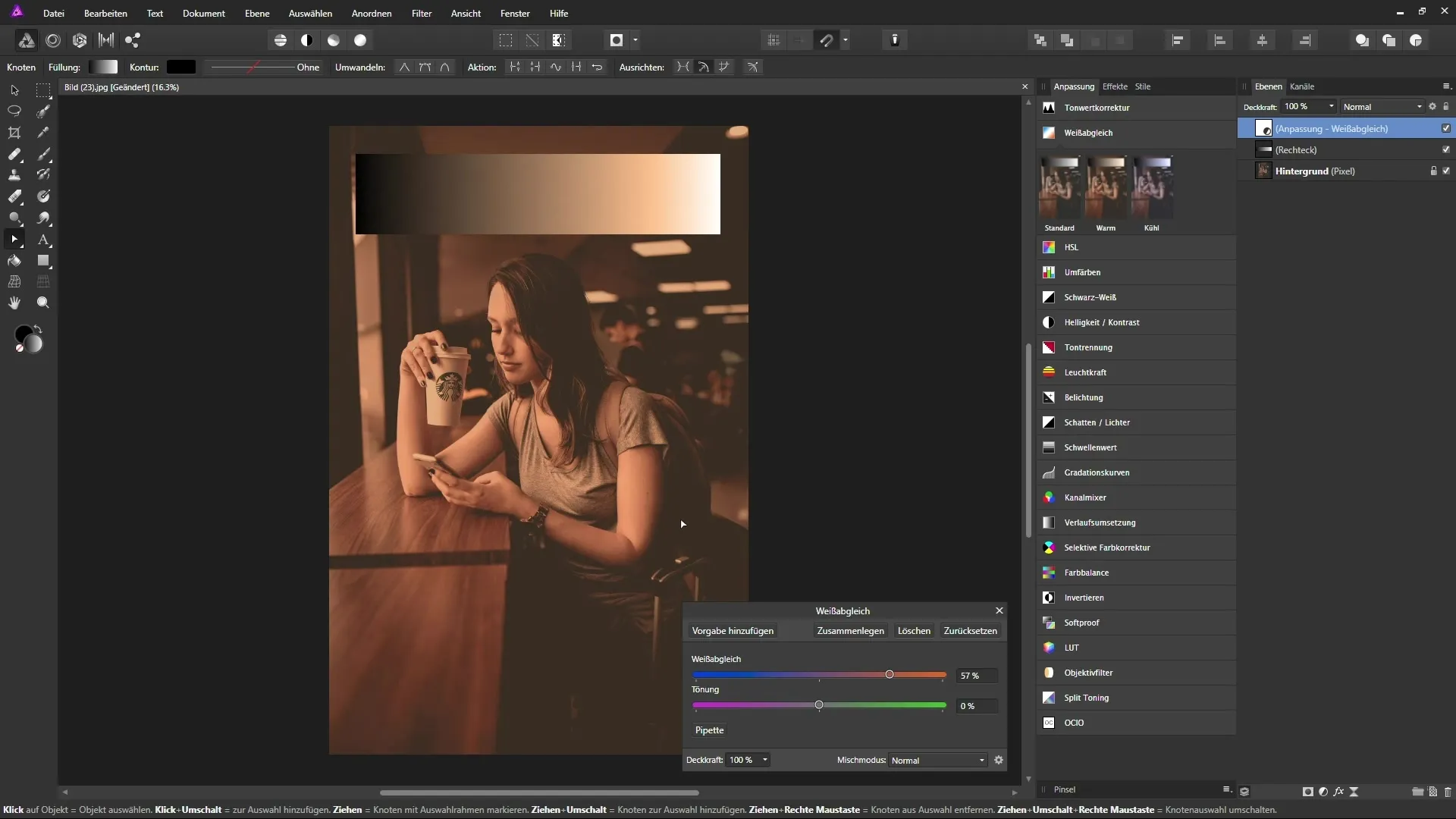
Passo 5: Criar suas próprias predefinições
Se você aplica o balanço de branco frequentemente de maneira similar, pode salvar suas alterações como uma predefinição. Clique em “Adicionar Predefinição” na caixa de diálogo e dê um nome à nova predefinição. Assim, no futuro, você pode selecionar essa predefinição facilmente para outras imagens.
Passo 6: Usar a ferramenta conta-gotas
A ferramenta conta-gotas é útil para neutralizar automaticamente áreas específicas da sua imagem. Clique na conta-gotas e selecione uma área que deve ser acinzentada. Isso ajustará os valores de cor para criar uma imagem mais natural.
Passo 7: Adicionar ajustes finos
Você também tem a opção de usar o segundo controle deslizante para ajuste de matiz. Com este controle, você pode adicionar um tom de cor em direção ao verde ou magenta, embora isso deva ser feito com cuidado e consideração.
Passo 8: Ajustar contrastes
Para tornar a imagem ainda mais atraente, você pode mudar o modo de mesclagem da camada. Defina-o para um modo que aumente o contraste, como “Luz Suave”, para intensificar os tons mais escuros e fazer a imagem parecer mais quente.
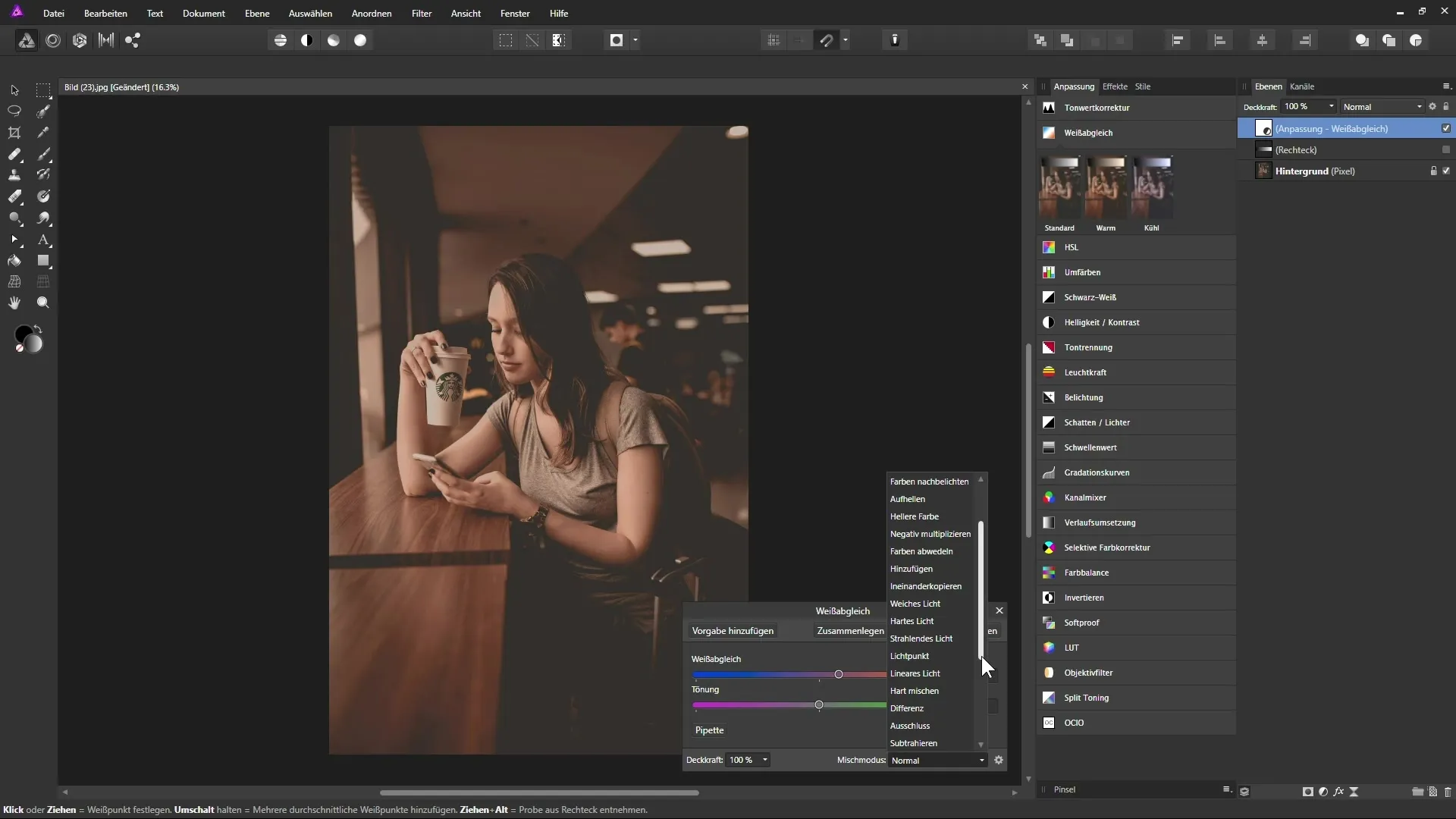
Passo 9: Ajustar a intensidade da camada de ajuste
Se as alterações parecerem muito fortes, reduza a opacidade da camada de ajuste para um valor desejado, como 80%. Assim, você mantém o efeito desejado sem que a imagem pareça antinatural.
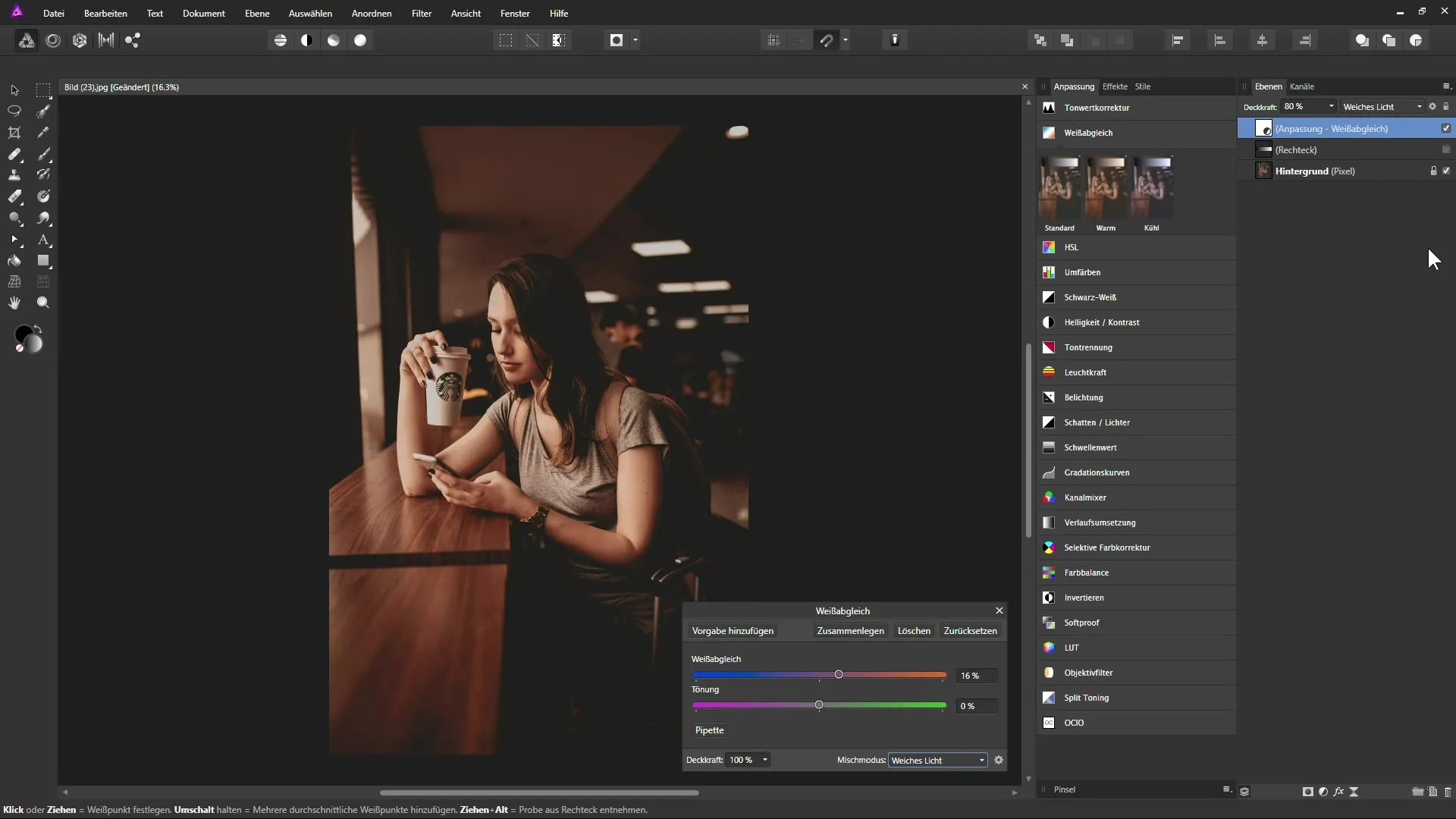
Resumo – Uso Eficaz da Camada de Ajuste de Balanço de Branco no Affinity Photo
Neste guia, você aprendeu como usar a camada de ajuste de balanço de branco no Affinity Photo de forma eficiente. Ao criar suas próprias predefinições, usar controles deslizantes e ajustar o modo de mesclagem da camada, você pode ajustar a temperatura de cor e o contraste de suas imagens de forma ideal.
FAQ
Qual é o propósito da camada de ajuste "Balanço de Branco"?Com a camada de ajuste de balanço de branco, você pode ajustar a temperatura de cor e o matiz de suas imagens de forma precisa.
Como posso criar uma predefinição própria para o balanço de branco?Após ajustar os valores, selecione a opção “Adicionar Predefinição” e nomeie-a.
Posso desfazer o balanço de branco facilmente?Sim, você pode clicar em “Redefinir” a qualquer momento para restaurar as configurações aos valores originais.
Qual é a função do conta-gotas no balanço de branco?O conta-gotas serve para selecionar uma área específica da imagem para neutralizar sua cor e otimizar o balanço de branco.
Como posso deixar a imagem mais quente ou mais fria?Use os controles deslizantes de temperatura e matiz para fazer as alterações de cor desejadas.


